WhatsApp Backup iPhone zonder iCloud: 3 manieren die u moet weten
Welnu, zoals we allemaal weten, is WhatsApp een van de meest gebruikte instant-chatapplicaties onder individuen. Met deze applicatie kunt u gemakkelijk gegevens verzenden en ontvangen van familie en vrienden over de hele wereld. De gegevens kunnen de vorm hebben van tekstberichten, video, audio of zelfs afbeeldingen. Ongeacht in welke vorm deze informatie wordt verzonden of ontvangen, er is altijd behoefte aan back-up. Verschillende apparaten zijn compatibel met WhatsApp, maar in dit artikel zullen we ons concentreren op het Apple-product iPhone.
Het is niet langer nieuw voor ons dat de iPhone een functie biedt met de naam iCloud, die kan worden gebruikt om informatie gemakkelijk op te slaan. Hoewel de functie gebruiksvriendelijk is, is de gratis back-upruimte beperkt. Apple biedt slechts 5 GB gratis iCloud-back-upruimte, wat vaak niet genoeg is. Er wordt geen back-up van je WhatsApp-gegevens gemaakt als er niet genoeg ruimte op iCloud is, tenzij je meer opslagruimte bij het bedrijf koopt. Moet je? maak een back-up van je WhatsApp andere gratis middelen gebruiken? Dan heb je zojuist je weg naar de juiste plek genavigeerd waar je wordt geleerd hoe je gratis een back-up van WhatsApp op iPhone kunt maken zonder iCloud.

- Deel 1. Back-up van WhatsApp zonder iCloud via DrFoneTool – WhatsApp Transfer
- Deel 2. Hoe maak je een back-up van WhatsApp iPhone zonder iCloud met iTunes
- Deel 3. Back-up van WhatsApp zonder iCloud via e-mailchat
Er zijn verschillende manieren waarop u een back-up kunt maken van WhatsApp op de iPhone. Hier hebben we genoeg onderzoek gedaan en concluderen dat er slechts drie manieren zijn om een back-up van WhatsApp op iPhone te maken en deze omvatten:
Voordat we ingaan op details over elk van de manieren om een back-up van WhatsApp op iPhone te maken, laten we eens kijken naar hun voor- en nadelen
| VOORDELEN | NADELEN | |
| Back-up van WhatsApp zonder iCloud via dr,fone-WhatsApp Transfer |
|
|
| Hoe maak je een back-up van iPhone WhatsApp zonder iCloud met iTunes |
|
|
| Back-up van WhatsApp zonder iCloud via e-mailchat |
|
|
Nu ken je de voor- en nadelen van het back-uppen van WhatsApp met behulp van e-mailchat, iTunes of DrFoneTool; het is ook essentieel om de stappen voor elk te kennen. In de volgende paragrafen zullen we de stappen voor elk WhatsApp-back-upproces in detail bespreken.
Deel 1. Back-up van WhatsApp zonder iCloud via DrFoneTool – WhatsApp-overdracht
Als je op zoek was naar de beste tool waarmee je een back-up van WhatsApp op je iPhone kunt maken, dan heb je die zojuist gevonden. DrFoneTool – WhatsApp Transfer is de beste tool om met slechts één klik een back-up van WhatsApp te maken. Met deze iOS-back-uptool kun je een back-up maken van WhatsApp-informatie en deze ook verplaatsen waar je maar wilt.
Met DrFoneTool – WhatsApp Transfer kunt u in slechts vier stappen een back-up van uw WhatsApp maken. Volg de onderstaande stappen om een back-up van je iPhone WhatsApp te maken:
Stap 1: Installeer en start iOS WhatsApp Transfer op uw pc. Klik in het startvenster dat wordt weergegeven op de knop ‘WhatsApp Transfer’.

Stap 2: In het volgende venster dat op uw scherm wordt weergegeven, worden vijf sociale apps weergegeven. Kies ‘WhatsApp’ en klik op de knop ‘Back-up WhatsApp-berichten’.
Stap 3: Verbind je iPhone met behulp van een bliksemkabel met de pc. Zodra de iPhone is aangesloten en de pc deze herkent, begint het back-upproces onmiddellijk.
Stap 4: Wanneer het back-upproces 100% bereikt, klik je op de knop ‘Bekijken’ om je back-up WhatsApp-informatie te zien.
Deel 2. Hoe maak je een back-up van iPhone WhatsApp zonder iCloud met iTunes?
Apple’s iTunes is een ander alternatief om een back-up van je iPhone WhatsApp te maken zonder iCloud te gebruiken. Deze fenomenale muziekspeler maakt de back-upservice gratis.
Je kunt de volgende stappen volgen om een back-up van WhatsApp op je iPhone te maken:
Stap 1: Allereerst moet u de nieuwste versie van iTunes op uw computer downloaden of upgraden.
Stap 2: Start de gedownloade applicatie op uw iPhone en verbind de telefoon vervolgens met uw computersysteem met behulp van een bliksemkabel. Zorg ervoor dat u op de prompt ‘Vertrouw deze computer’-optie klikt die op uw scherm verschijnt, zodat iTunes het computersysteem herkent.
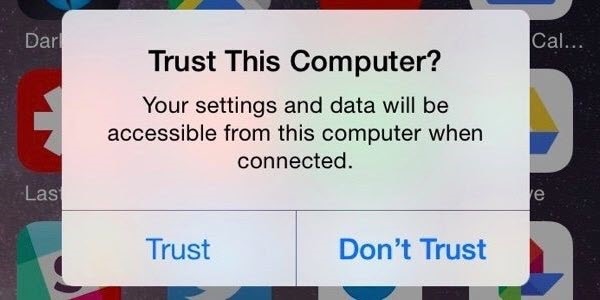
Stap 3: Voer op uw pc uw Apple ID-gegevens in uw iTunes-account in. Zorg ervoor dat de details correct zijn om authenticatieproblemen te voorkomen.
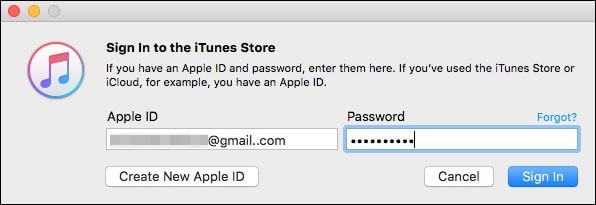
Stap 4: Bevestig uw iPhone op het iTunes-platform en klik op de knop ‘Samenvatting’ in het linkerdeel van het scherm. Voer uw iPhone-naam in en ga verder.
Stap 5: Vink onder het gedeelte ‘Back-ups’ deze computer aan en klik op ‘Nu een back-up maken’
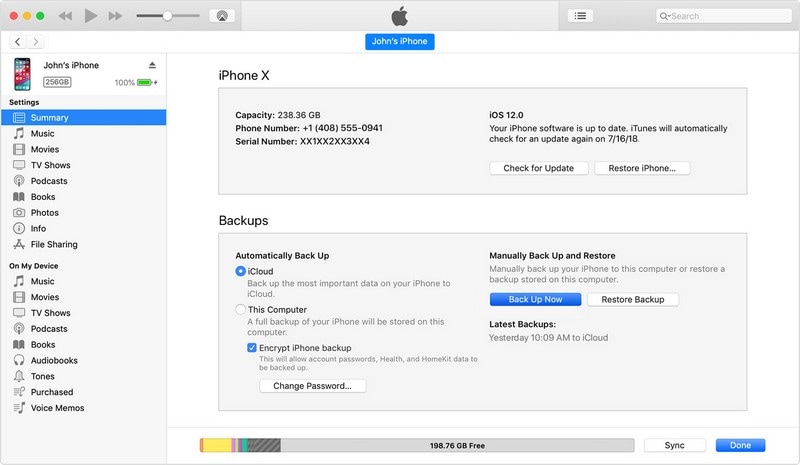
En dat is het! Het enige dat u nu hoeft te doen, is geduldig wachten tot het back-upproces is voltooid.
Deel 3. Back-up van WhatsApp zonder iCloud via e-mailchat
Een laatste manier om gratis een back-up van WhatsApp op je iPhone te maken zonder iCloud is per e-mail. Dit doe je in slechts drie stappen:
Stap 1: Klik op het startscherm van je iPhone op de WhatsApp-applicatie om deze te starten.
Stap 2: Onderaan de WhatsApp-app vind je de knop ‘Chats’, klik erop. Zodra dit is gebeurd, wordt uw chatlijst op uw scherm weergegeven en moet u een chat kiezen waarvan u een back-up wilt maken. Veeg de chat van links naar rechts en tik vervolgens op de optie ‘Meer’.
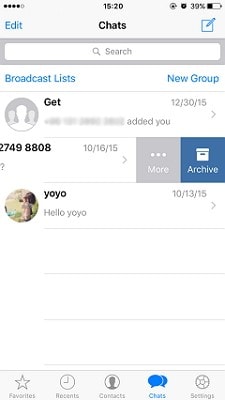
Stap 3: Er verschijnen zes opties op uw scherm. Kies de optie ‘E-mailchat’ en voer vervolgens het e-mailadres in waarnaar u de chat wilt verzenden. Klik hierna op ‘Verzenden’ en vink vervolgens uw e-mailbox aan voor het back-upbestand.
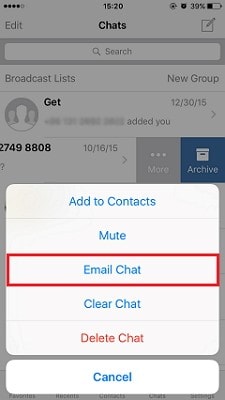
Nu kunt u uw WhatsApp-informatie in uw e-mail zien. Maar dit is slechts voor één gesprek. Als je andere chats hebt waarvan je een back-up moet maken via e-mail, herhaal je het proces gewoon.
Laatste artikels